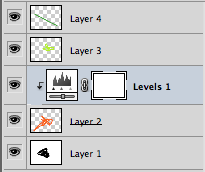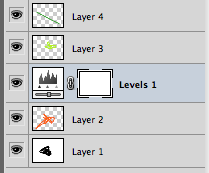Как уже было сказано, Ваш вопрос не имеет смысла.. ваши вопросы как сделать что-то, что уже было сделано для вас, но вот некоторые другие способы.
1.
выберите слой 3 - > Нажмите Меню фильтр - > найти эквивалент фильтра - > применить фильтр - > выберите слой 4 - > Нажмите Меню фильтр - > нажмите первый пункт меню он будет повторять свои последние настройки
2.
закрепите корректирующий слой на слое 3, а затем слой 4, удерживая Alt и щелкая между слоями на линии. (Корректирующий слой будет влиять только на эти слои, так что вы можете поместить некоторые под ним)
3.
выберите слои 3 и 4 - > щелкните правой кнопкой мыши на одном - > преобразовать в смарт-объект - > применить фильтр к этому смарт-слоя.... Дважды щелкните смарт-объект, чтобы получить доступ к двум нетронутым слоям, и при необходимости отредактируйте их. Если вы редактируете их напрямую, вам нужно сохранить документ которое открывается двойным щелчком, чтобы изменить его в основной документ.
заметки:
Если вы растеризуете корректирующий слой в слои 3 и 4 и сохраните корректирующий слой, он будет применен снова.
Если вы используете фильтры, вы можете преобразовать слой 3 и 4 в смарт-объекты, чтобы вы могли изменить / удалить фильтр.
лично я бы придерживался того, что у вас есть... и, возможно, закрепите корректирующий слой, потому что он неразрушающий, применяя их напрямую излишне уничтожает информацию.
подробнее о смарт-объектах
http://www.youtube.com/watch?v=wnPrZZ1e0Zg (не смотрел видео, но похоже, что оно охватывает тему)
http://help.adobe.com/en_US/Photoshop/11.0/WSCCBCA4AB-7821-4986-BC03-4D1045EF2A57a.html
 Komp
Komp